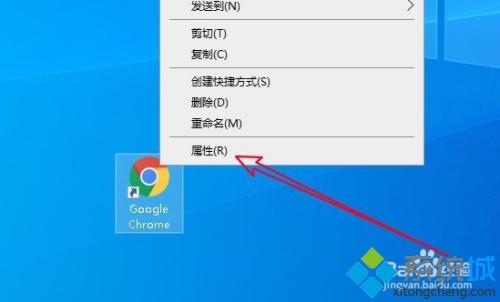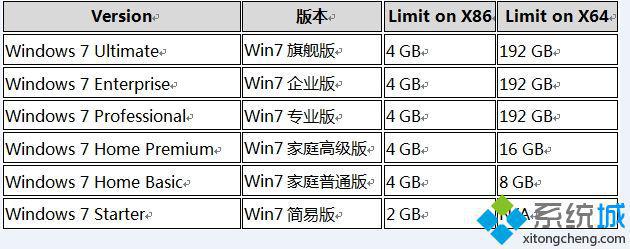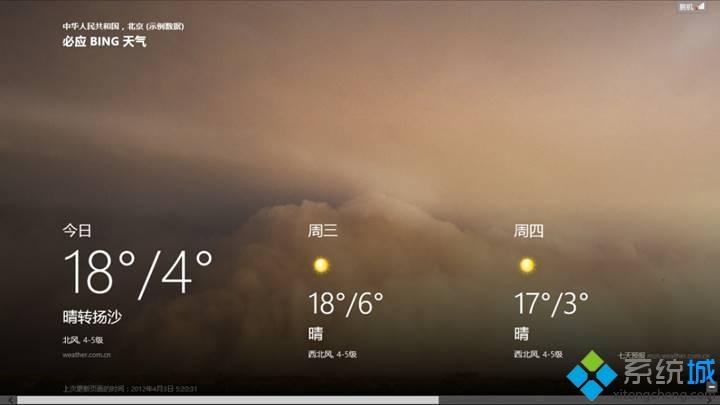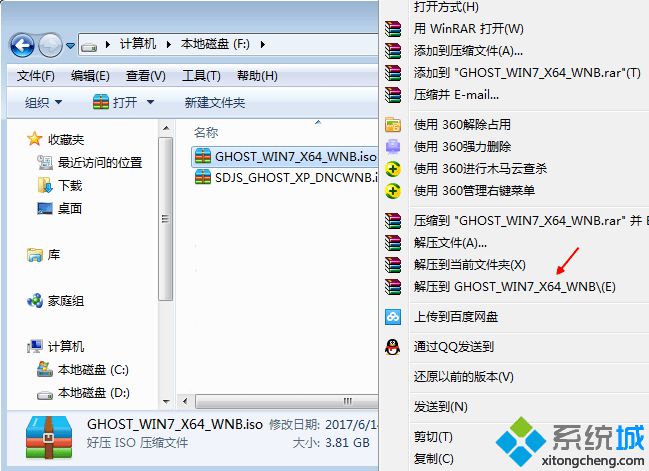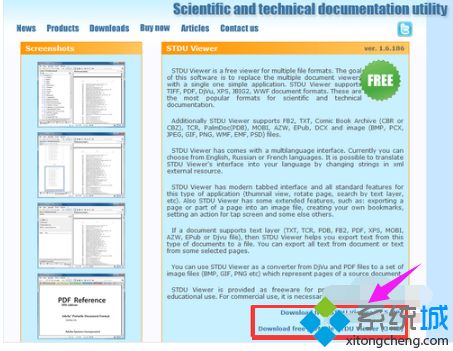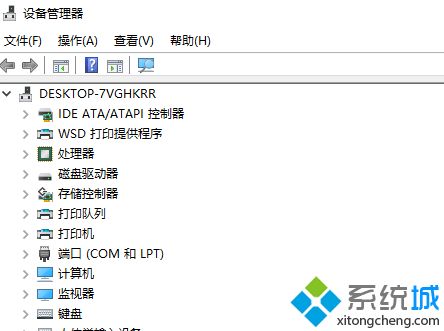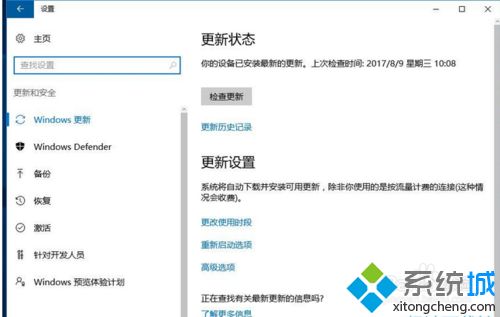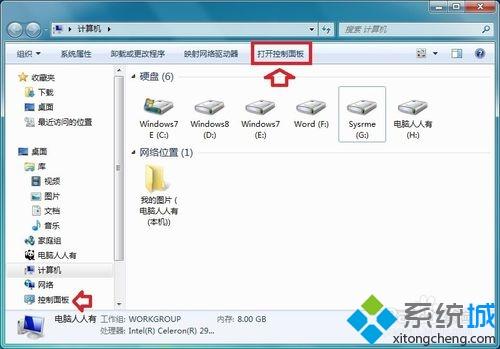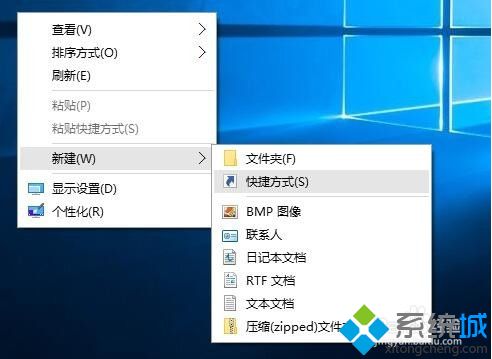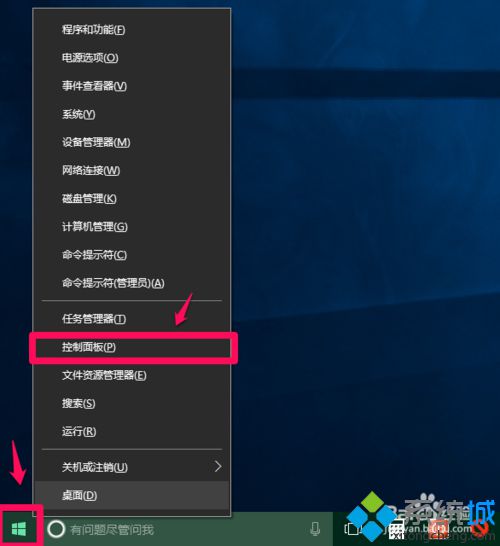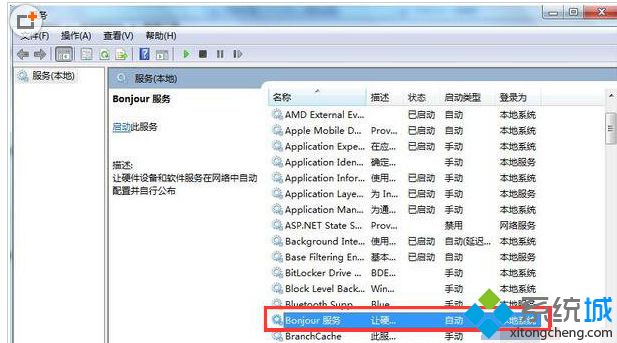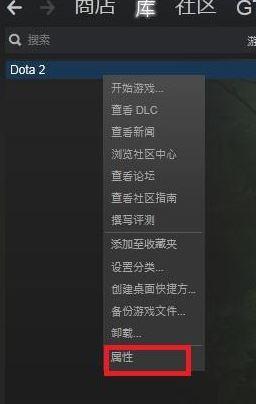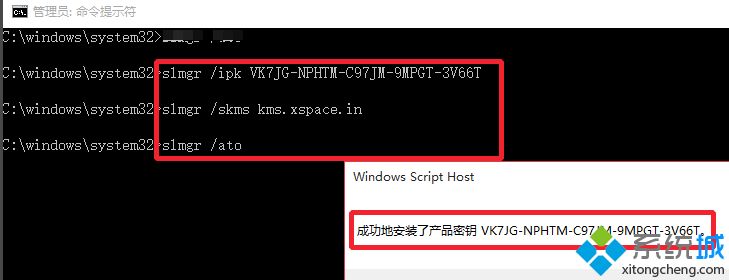提示“不能打开要写入的文件”如何解决?分享一个简单有效的方法
来源:系统城
•
2021-04-15 14:16:43
现在,使用Windows10正式版的用户已经越来越多,因此用户们反馈的不同问题也随之增多了。比如,最近就有用户反馈在安装程序时,遇到错误提示“不能打开要写入的文件:XXXXXX单击[retry]重新尝试写入文件,或[Cancel]取消安装。”,这该怎么办呢?下面,小编就给大家分享一个简单有效的方法。
推荐:
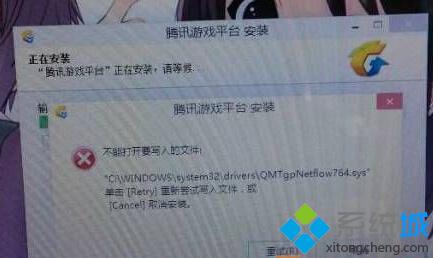
步骤如下:
1、首先我们按照“不能打开要写入的文件” 框中的文件路劲,依次打开,比如:C:\Windows\System32\drivers\qwavedrv.sys ,我们打开此电脑,依次展开C:\Windows\System32\drivers 文件夹;
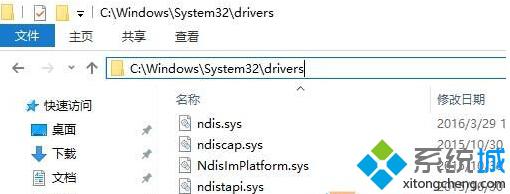
2、找到提示框中的错误文件:XXX.sys(这里以qwavedrv.sys为例)在该文件上单击右键,选择“剪切”,然后暂时先“粘贴”到桌面上;
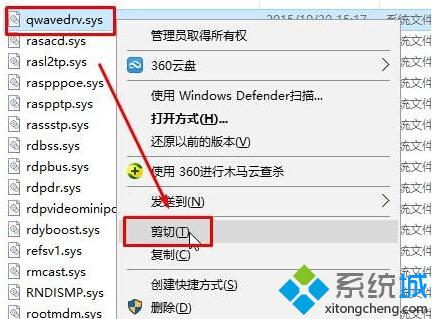
3、然后重新安装,即可安装成功;
4、安装完成后,别忘了将之前剪切出来的文件复制到原来的路径中哦!
以上就是系统城小编为大家分享的Win10安装程序提示“不能打开要写入的文件”问题的解决方法了。碰到类似问题的朋友,不必太过紧张,只要按照上述步骤操作一遍,相信很快就能解决了。